
Copiar e colar provavelmente são algumas das funções mais comuns que você executa no seu computador. Nós mostramos como um gerente da área de transferência melhora essas funções Segure esse pensamento: 5 razões que você precisa Um gerenciador da área de transferência Segure esse pensamento: 5 razões que você precisa Um gerenciador da área de transferência Quando você pensa sobre isso, copiar colar é meio estranho. Você copia coisas, mas não tem como ver. E se você copiar o que você teve, vai embora - para sempre. Leia mais, mas copiar-colar traz outro aborrecimento comum: formatação especial. Você certamente já experimentou isso: você copiará algum texto (talvez um título de um site) e desejará colá-lo em um documento do Word, mas manterá sua cor, tamanho e outros recursos quando o fizer.
Vamos dar uma olhada em maneiras de aliviar esse problema. Eles variam de esqueletos a automatizados; Vá para o que funciona para você!
Deixe o Bloco de Notas Intervir
O bloco de notas do Windows e suas alternativas Notepad Not Doing The Trick? Experimente as alternativas leves Xint & Subpad Notepad não está fazendo o truque? Experimente as alternativas leves Xint & Subpad Leia mais são tão básicas quanto um programa de computador pode obter. Devido a isso, eles não têm a capacidade de formatação especial como processadores de texto dedicados (como o Microsoft Word ou o LibreOffice Writer gratuito - um conjunto gratuito de escritório para Windows, Linux e Mac LibreOffice - um conjunto gratuito de escritório para Windows, Linux & Mac Leia mais) fazer.
Nossa solução mais simples é colar primeiro qualquer texto que você queira remover da formatação no Bloco de Notas e copiá-lo novamente. Depois de pegar a versão do Bloco de Notas, você terá apenas o texto e não precisará se preocupar com cores ou fontes alternativas. Tente usar o Launchy Como ser mais produtivo com Launchy Program Launcher Como ser mais produtivo com Launchy Program Launcher Leia mais ou fixando o bloco de notas à sua barra de tarefas para ter certeza de que você pode acessá-lo sempre que precisar colar algo.
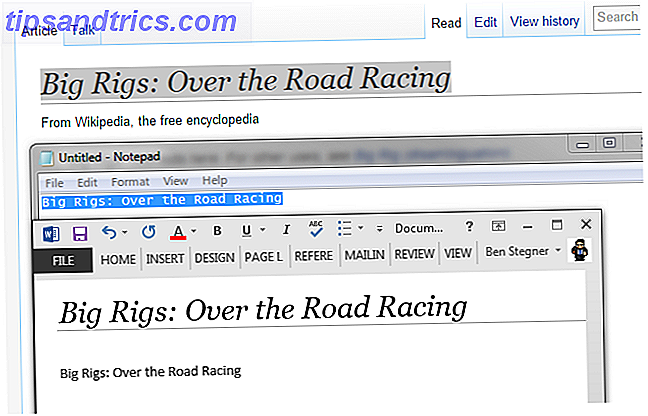
Use a pasta especial do Office
Um monte de colagem ocorre em produtos do Microsoft Office Microsoft Office 2013: O Guia Não Oficial Microsoft Office 2013: O Guia Não Oficial Se você está considerando uma atualização para o Office 2013, ou acabou de pagar pelo pacote e deseja fazer o melhor de este Guia do Microsoft Office 2013 é para você. Leia mais, e se você está digitando um papel, chegando com uma apresentação de slides 5 Usos criativos de apresentações do PowerPoint Você ainda não explorou 5 Usos criativos de apresentações do PowerPoint Você ainda não explorou Microsoft PowerPoint pode fazer muito mais do que apresentações chatas . Agora é hora do PowerPoint 2013 e a busca por usos incomuns e criativos do PowerPoint continua. Aqui estão cinco. Leia mais, ou preparando um gráfico no Publisher, os extras provavelmente não são desejados. Felizmente, com um clique extra, você pode ignorar a formatação quando cola no Office.
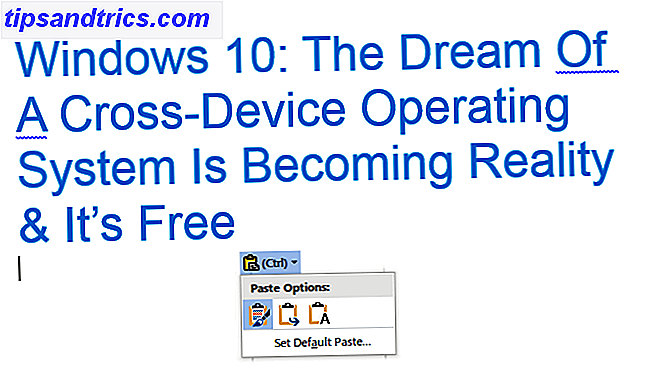
Você tem algumas maneiras de limpar a formatação de texto. Primeiro, depois de colar, um pequeno pop-up aparecerá e fornecerá três opções:
- Manter a formatação original preservará o texto copiado. (Atalho: pressione CTRL + K, para selecionar isso depois de colar).
- A formatação de mesclagem forçará o texto a ser colado para corresponder ao texto em torno dele. (Atalho: pressione CTRL + M, para escolher isso depois de colar).
- Manter apenas texto só aceita o texto e não fornece outra formatação. (Atalho: pressione CTRL + T, para fazer isso rapidamente após a colagem).
Quando esse balão aparecer, você pode até escolher qual opção será definida como padrão. Se desejar, você também pode fazer isso usando a opção Colar especial em Colar, no lado esquerdo da faixa de opções Início . É efetivamente a mesma opção, embora ganhe mais funcionalidade se você estiver colando mais do que apenas texto.
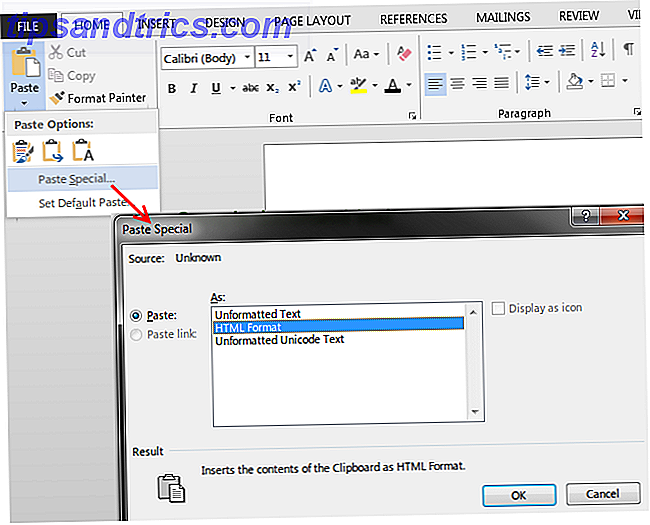
Experimente um programa dedicado
As duas soluções acima requerem que você garanta manualmente que seu texto está despojado de sua formatação, mas para aqueles que gostam de automatizar FastKeys: Software personalizável de automação para fazer quase tudo [Windows] Teclas de atalho: Software de automação personalizável para fazer quase tudo [Windows] Leia mais, PureText for Windows é uma ferramenta gratuita que essencialmente faz a cópia copiar e colar no bloco de notas para você. Pegue o download de 32 bits ou 64 bits e descompacte-o Como extrair arquivos do ZIP, RAR, 7z e outros arquivos comuns Como extrair arquivos do ZIP, RAR, 7z e outros arquivos comuns Você já se deparou com um arquivo. arquivo rar e se perguntou como abri-lo? Felizmente, gerenciar arquivos ZIP e outros arquivos compactados é simples com as ferramentas certas. Aqui está o que você precisa saber. Leia mais (o PureText não precisa ser instalado). Você não saberá que está funcionando diferente de um pequeno ícone PT sendo executado na bandeja do sistema Gerenciar E Arrumar A Bandeja do Sistema do Windows 7 Gerenciar e Arrumar A Bandeja do Sistema do Windows 7 Todos os usuários do Windows viram a bandeja do sistema do Windows (também conhecida como área de notificação) ) ficar confuso ao longo do tempo. Nós cobrimos a desativação de notificações de desktop que causam distração no passado, mas e se os ícones forem ... Read More. Clicar com o botão direito do mouse no ícone permitirá que você abra as poucas opções do programa.
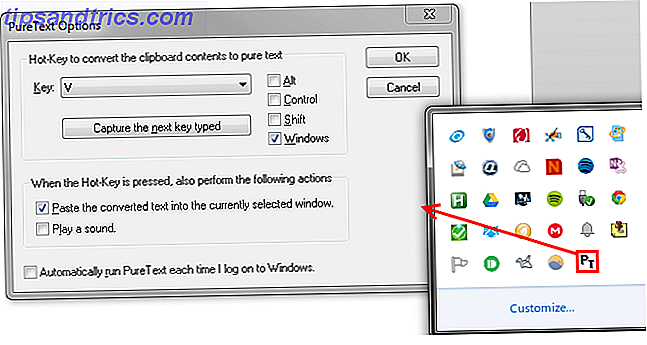
Por padrão, o atalho é o Windows + V , o que provavelmente é bom se você não tiver definido o seu próprio atalho de teclado Como iniciar qualquer aplicativo do Windows com o toque de um botão Como iniciar qualquer aplicativo do Windows com o toque de um botão Leia mais nessa combinação. Se você precisar de algo diferente, o PureText permite que você defina praticamente tudo o que quiser.
As únicas outras opções permitem que você cole automaticamente o texto que o programa converte (que obviamente deseja habilitar para agilizar o processo), reproduza um som ao colar (isso é irritante e você vai querer desligá-lo) e execute o programa. na inicialização. Se você estiver usando PureText regularmente, esta é uma boa ideia; Lembre-se de que muitos programas de inicialização podem sair pela culatra Tornar o Windows mais rápido: 10 itens de inicialização não essenciais que você pode remover com segurança Fazer o Windows iniciar mais rápido: 10 itens de inicialização não essenciais que você pode remover com segurança Então o seu computador está inicializando lentamente ultimamente? Você provavelmente tem muitos programas e serviços tentando iniciar de uma só vez. Você está se perguntando como eles chegaram lá e como removê-los? Consulte Mais informação .
Utilize as extensões do navegador
Além da PureText, que funciona no Windows, você pode instalar uma extensão de navegador dedicada. As melhores extensões do Google Chrome As melhores extensões do Google Chrome Uma lista das melhores extensões do Google Chrome, incluindo sugestões de nossos leitores. Leia mais no Chrome ou no Firefox, se preferir.
Para o Firefox, Copy Plain Text 2 fará o truque. Depois de instalá-lo, você terá uma nova opção Copiar como texto sem formatação no menu de atalho 10 Melhores atalhos para adicionar ao menu do botão direito 10 Melhores atalhos para adicionar ao menu do botão direito O menu de contexto que aparece sempre você executa um clique com o botão direito do mouse pode ajudá-lo a se tornar mais produtivo. Com a ferramenta certa, personalizar os atalhos é muito fácil. Leia mais que permite pegar qualquer coisa no seu navegador sem a formatação. Se você preferir atalhos de teclado, a extensão também fará com que CTRL + Shift + U execute a cópia.
Alguns ajustes podem ser feitos, incluindo a remoção de espaço extra e a alteração de caracteres especiais para texto normal (como ® para r). Se você quiser ir all-in, Copy Plain Text 2 também pode substituir o comando copy standard completamente. Tenha cuidado com isso, embora!
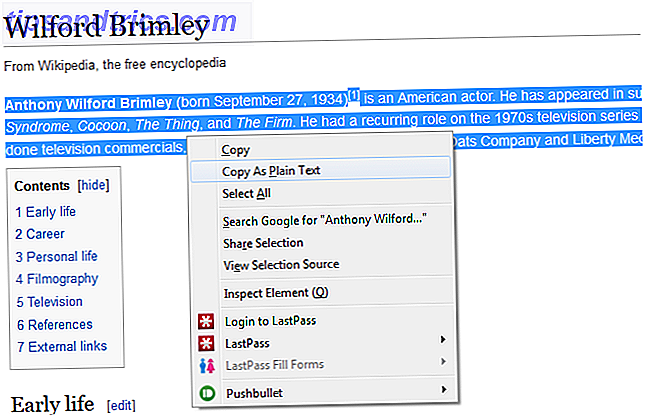
Os usuários do Google Chrome desejarão aproveitar o recurso Copiar como texto simples, uma contrapartida da extensão do Firefox. É fino e só permite copiar texto simples clicando com o botão direito do mouse e escolhendo a nova opção; você não encontrará atalhos de teclado com este, o que pode ser um problema.
Lembre-se de atalhos de teclado
Francamente, as extensões do navegador são uma solução pesada 3 Razões pelas quais você não deve instalar muitas extensões de navegador [Opinião] 3 razões porque você não deve instalar muitas extensões de navegador [Opinião] Nós todos amamos nossos navegadores, e todos nós amamos as extensões que você pode instalar com elas. Adoramos as extensões do navegador porque elas nos permitem fazer o que queremos que nosso navegador faça ... Leia mais sobre esse problema, já que o Chrome e o Firefox já incluem atalhos para colar texto comum imediatamente. Em ambos os navegadores, basta pressionar CTRL + Shift + V para colar o texto sem os extras, não importa de onde você o copiou!
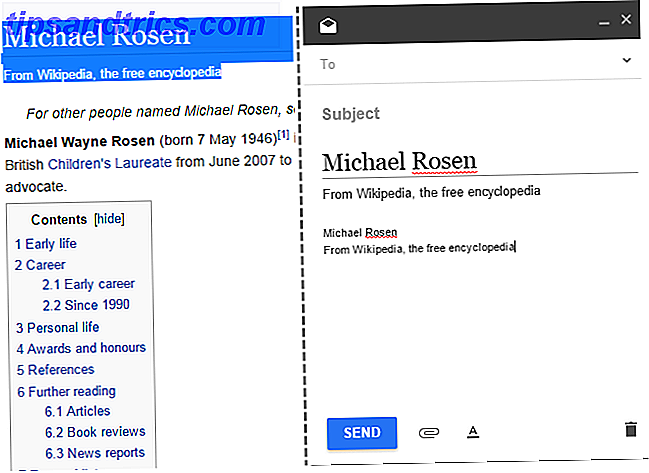
Em outros lugares no Windows, o atalho CTRL + Espaço irá limpar a formatação do texto selecionado. Não é um atalho universal (não funciona no MarkdownPad, o programa que uso para escrever), mas funcionará no Office.
E sobre o Mac e o Linux?
Você ainda pode facilmente remover a formatação usando um sistema operacional diferente.
No Mac OS X:
- Você pode usar Shift + Option + Command + V para colar sem formatação (ou com qualquer formato em que o texto colado é colocado). O atalho do Chrome no Windows é o mesmo: Command + Shift + Option + V, e você pode instalar as extensões, se desejar.
- Usando TextEdit, o Mac equivalente ao bloco de notas Um olhar mais atento no TextEdit Process Processing Program [Mac] Um olhar mais atento no TextEdit Word Processing Program [Mac] Leia mais, você pode copiar e colar o texto como no primeiro método descrito acima. Talvez seja necessário escolher Formatar > Tornar texto sem formatação ( Command + Shift + T ); para manter a formatação por padrão, vá para Preferências e, em Formato, escolha Texto Simples .
- Instale um gerenciador de área de transferência, como o Flycut gratuito, que permite colar texto não estilizado.
- Se você quiser forçar o texto colado a ser não-estilizado para todo o sistema, vá para Preferências do Sistema > Teclado > Atalhos de teclado > Atalhos de aplicativos e clique no sinal de mais abaixo para adicionar um atalho. Na caixa Aplicativo, selecione Todos os Aplicativos e, na caixa Título do Menu, digite Colar e Corresponder Estilo . Finalmente, na caixa de atalhos de teclado, digite Command + V e você verá a combinação de teclas na caixa. Clique em Adicionar e está tudo pronto!

Para o Linux:
- Nas versões mais recentes do Linux, você pode usar CTRL + Shift + V para colar texto sem formatação.
- Como o Windows, você pode colar em um editor de texto (tente Gedit se precisar de um) para remover a formatação antes de colar em outro lugar.
- As extensões de navegador acima funcionarão também no Linux.
Você é um assistente de colagem
Como vimos, não importa se você copia o texto sem a formatação ou se espera até colá-lo para retirá-lo. Quaisquer métodos que funcionem melhor para você (há muitos deles!) Funcionarão bem, e você economizará tempo em vez de ter que formatar manualmente tudo.
Se você estiver no Windows, a melhor combinação é provavelmente instalar o PureText e usar esse atalho universal sempre que precisar de uma pasta simples. Exceto isso, o atalho e o colar especial do Chrome e do Firefox no Office em ocasiões especiais devem significar que você está sendo cuidado.
Quer levar ainda mais longe o seu copiar-colar? Confira 10 gerenciadores de pranchetas alternativos 10 Utilitários de gerenciamento de área de trabalho incrivelmente úteis [Windows] 10 Utilitários de gerenciamento de área de trabalho incrivelmente úteis [Windows] Copiar e colar é um dos melhores recursos que temos ao nosso alcance, especialmente quando combinado com atalhos de teclado. Você não pode argumentar que copiar e colar é uma das coisas mais comuns que ... Leia mais para maior funcionalidade.
Qual é a sua maneira favorita de eliminar a formatação de texto? Algum desses métodos é novo para você? Cole um comentário abaixo e me avise!
Crédito da Imagem: Chave da Área de Transferência via Shutterstock



